從零到 Chrome 英雄:如何建立和啟動您自己的瀏覽器擴展
- 王林原創
- 2024-08-30 18:35:11498瀏覽
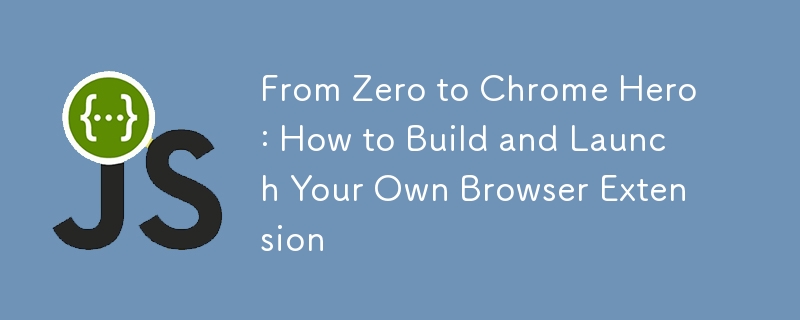
Chrome 擴充功能是可以增強您的瀏覽體驗的強大工具。在這篇詳細的部落格文章中,我將逐步介紹建立簡單的 Chrome 擴充功能並將其上傳到 Chrome 線上應用程式商店的過程。準備好從編碼毛毛蟲轉變為 Chrome 蝴蝶!
第 1 步:開發您的擴展
- 為您的擴充功能建立一個新目錄。
- 建立一個manifest.json檔案:
{
"manifest_version": 2, // Specifies the version of the manifest file format
"name": "My First Extension", // The name of your extension
"version": "1.0", // The version of your extension
"description": "A simple Chrome extension.", // A brief description of your extension
"browser_action": {
"default_popup": "popup.html" // Specifies the HTML file to be used as the popup
},
"permissions": [
"activeTab" // Requests permission to access the currently active tab
]
}
manifest.json 檔案是 Chrome 擴充功能的核心。它提供有關 Chrome 擴充功能的重要信息,例如其名稱、版本和所需權限。請先刪除留言再繼續
- 建立popup.html:
<!DOCTYPE html>
<html>
<head>
<title>My First Extension</title>
</head>
<body>
<h1>Hello, World!</h1>
<script src="popup.js"></script> <!-- Links to the JavaScript file -->
</body>
</html>
此 HTML 檔案定義了擴充功能彈出視窗的結構。這是一個簡單的頁面,帶有標題和 JavaScript 文件的連結。
- 建立popup.js:
document.addEventListener('DOMContentLoaded', function() {
console.log('Extension popup loaded');
});
此 JavaScript 檔案包含擴充功能彈出視窗的邏輯。事件監聽器在執行函數之前等待 DOM 完全加載,該函數只是將訊息記錄到控制台。
- 在本地測試您的擴充功能:
- 開啟 Chrome 並前往 chrome://extensions/
- 啟用右上角的「開發者模式」
- 點選「載入解壓縮」並選擇您的擴充目錄
這些步驟可讓您在 Chrome 中載入和測試您的擴充程序,而無需將其發佈到線上應用程式商店。
第 2 步:如何讓你的擴充看起來很時髦
準備提交
- 建立高品質圖示:
- 16x16:用於圖示
- 48x48:用於擴充管理頁面
- 128x128:適用於 Chrome 線上應用程式商店
這些圖示代表您在 Chrome 和線上應用程式商店中不同位置的擴充功能。
- 截取螢幕截圖(1280x800 或 640x400 像素):
- 捕捉正在運行的擴充
- 突出顯示主要功能
螢幕截圖讓潛在用戶可以預覽您的擴充功能的功能。
- 寫一個引人注目的描述:
- 清楚解釋您的擴充功能的用途
- 列出主要功能和優點
- 使用項目符號以提高可讀性
良好的描述可以幫助用戶了解您的擴充功能並提高其在搜尋結果中的可見性。
- 選擇合適的類別:
- 最多選擇 5 個相關類別
- 這可以幫助使用者找到您的擴充功能
正確的分類可以讓使用者在瀏覽或搜尋網路應用程式商店時更輕鬆地發現您的擴充功能。
步驟 3:建立開發者帳戶(Extension Stardom 的 5 美元門票)
- 前往 Chrome 開發者儀表板。
- 使用您的 Google 帳戶登入或建立新帳戶。
- 支付一次性開發者註冊費(5 美元)。
- 如果需要,請驗證您的電子郵件地址。
要在 Chrome 應用程式商店中發布擴充程序,必須執行此步驟。該費用有助於防止垃圾郵件和低品質的擴展。
第 4 步:上傳您的擴充功能
- 點選開發者儀表板中的「新項目」。
- 建立您的擴充功能的 ZIP 檔案:
- 包含所有必要的檔案(manifest.json、HTML、JS、CSS、圖示)
- 排除任何不必要的檔案或目錄
- 上傳 ZIP 檔案。
- 填入所有必填欄位:
- 詳細說明
- 至少2張截圖
- 促銷圖塊影像(440x280 像素)
- 圖示(16x16、48x48、128x128)
- 選擇主要類別和附加類別
- 設定可見性選項:
- 公開:Chrome 網路應用程式店中的所有使用者都可以看到
- 未列出:只能透過直接連結存取
- 設定定價和分銷:
- 免費或付費(如果付費,請設定 Google Payments 商家帳戶)
- 選擇要分發的國家
這些步驟將引導您完成將擴充功能提交到 Chrome 線上應用程式商店的流程。
第 5 步:發布您的擴充功能(關鍵時刻)
- 檢查所有資訊的準確性。
- 接受開發者協定。
- 點擊「發布」提交您的擴充功能以供審核。
- 等待 Google 審核您的擴充功能:
- 通常需要幾個工作天
- 如果發現問題,可能會要求您進行更改
- 獲得批准後,您的擴充功能將在 Chrome 線上應用程式商店中上線!
Google 會審核所有擴充程序,以確保它們在向用戶提供之前符合網路應用程式商店的政策。
第 6 步:維護和更新您的擴展
- 定期檢查使用者回饋和錯誤報告。
- 更新您的擴充功能以修復錯誤並添加新功能:
- 增加manifest.json中的版本號
- 上傳包含更改的新 ZIP 檔案
- 再提交審核
- 回覆用戶評論和問題。
- 隨時了解 Chrome 擴充功能政策的變更。
維護和更新您的擴充功能對於其長期成功和用戶滿意度至關重要。
如何避免 Chrome 擴充功能的失禮
- 安全性:最小化所需權限以建立使用者信任。
- 效能:最佳化您的程式碼以避免降低瀏覽器速度。
- 使用者體驗:創造直覺且回應靈敏的介面。
- 文件:提供有關如何使用擴充功能的清晰說明。
- 測試:在不同版本的 Chrome 和各種網站上進行徹底測試。
遵循這些最佳實踐將有助於確保您的擴充功能安全、高效且用戶友好。
遵循本綜合指南,您將能夠建立、發布和維護成功的 Chrome 擴充功能。請記住,流行擴展的關鍵是以簡單有效的方式為用戶解決實際問題。現在繼續擴展該瀏覽器!
以上是從零到 Chrome 英雄:如何建立和啟動您自己的瀏覽器擴展的詳細內容。更多資訊請關注PHP中文網其他相關文章!

